〈Word〉検索と置換で行アキを削除する
〈Word〉検索と置換で行アキを削除する
〈Word〉検索と置換で行頭のスペースを削除する
〈Word〉検索と置換で行頭のスペースを削除する
〈Word〉はじめての人のための、高度な検索と置換
赤囲みの数字を全角にし、
青囲みの文字を「か」に統一します。
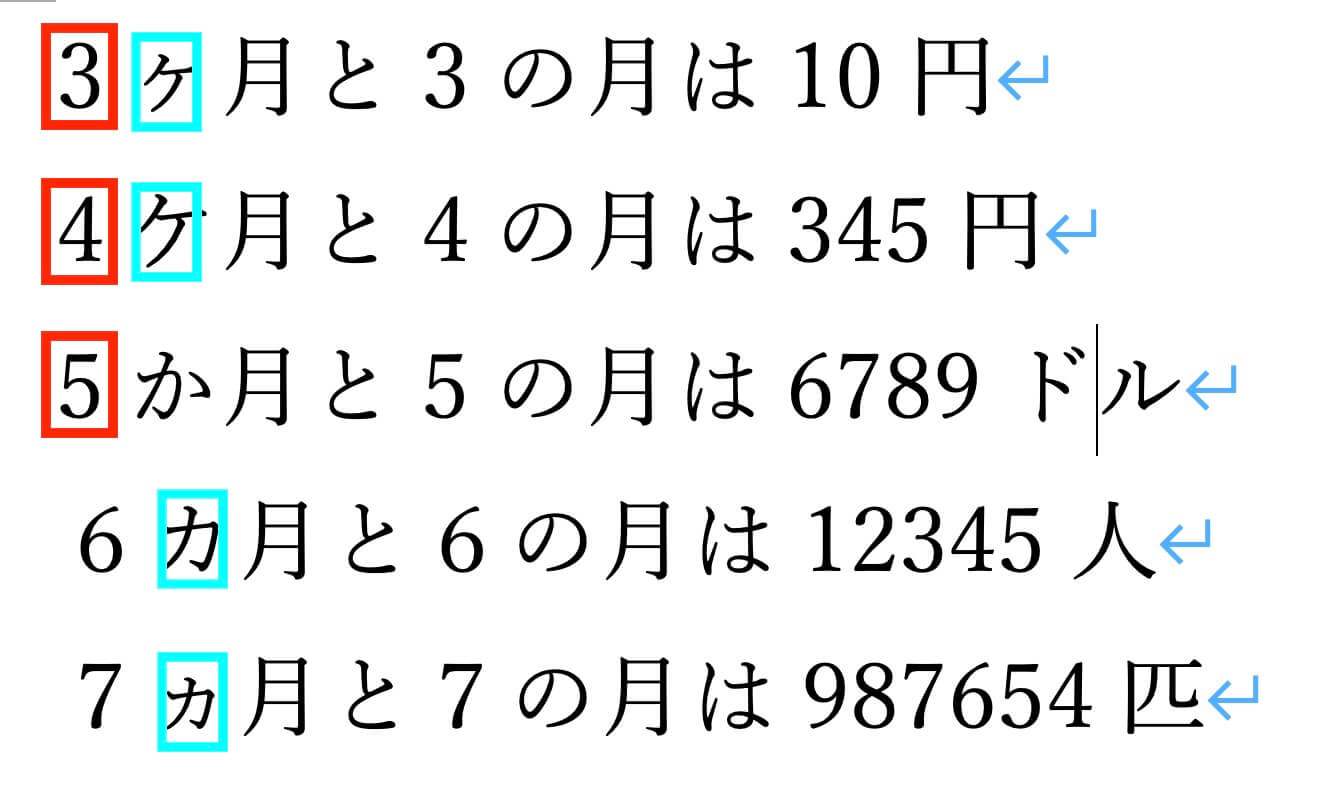
説明するのは、
| 半角の数字 | 0-9 |
| 全角の数字 | 0-9 |
| 除く | ! |
| 任意の1文字 | ? |
| 文字クラス | [ ] |
| グループマーキング | ( ) |
| グループ化された文字列 | \ |
呪文のようなワイルドカードの一覧は↓
Wordの高度な検索と置換の「ワイルドカード」
Wordの高度な検索と置換の「ワイルドカード」は、下の記事に詳しいです。
http://office-qa.com/Word/wd212.htm
表にすると、
| ひらがな | | [ぁ-ん] |
| 全角カタカナ | [ァ-ヾ] | |
| 半角カタカナ | [ヲ-゚] | |
| 全てのカタカナ | (半角/全角両方) | [ァ-ヾヲ-゚] |
| 半角数字 | [0-9] | |
| 全角数字 | [0-9] | |
| 全ての数字 | (半角/全角) | [0-90-9] |
| 半角英字 | [a-zA-Z] | |
| 全角英字 | [a-zA-Z] | |
| 全ての英字 | (半角/全角) | [a-zA-Za-zA-Z] |
| 全ての半角英数字 | (半角記号含) | \!-~ |
| 全角英数字 | [0-z] (又は[0-9a-zA-Z]) | |
| 全角文字 | (英数字以外。ひらがな/カタカナ/漢字/記号) | [、-龠] |
| 全角文字 | (ひらがな/カタカナ/漢字/記号/英数字) | [、-龠0-9a-zA-Z] |
| 漢字 | [一-龠] | |
| 日本語 | (全角英数除外) | [、-龠] |
| 日本語 | (全角英数記号、カナ含む) | [、-ン] |
Wordで、記号を頼りに空白行を入れる方法
★印の前に、3行の空白行を入れます。
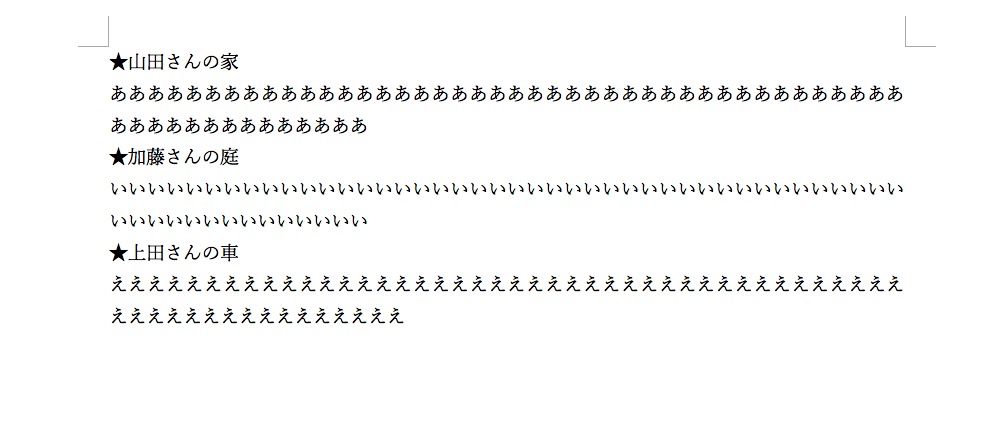
高度な検索と置換の入力は、
検索対象 → (★*)
置換後の文字列 → ^p^p^p\1
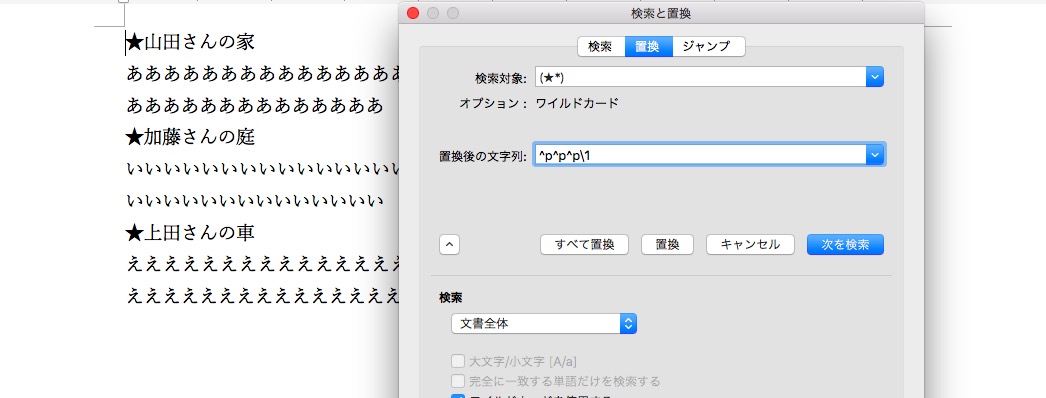
★の前に、空白行が空きました。
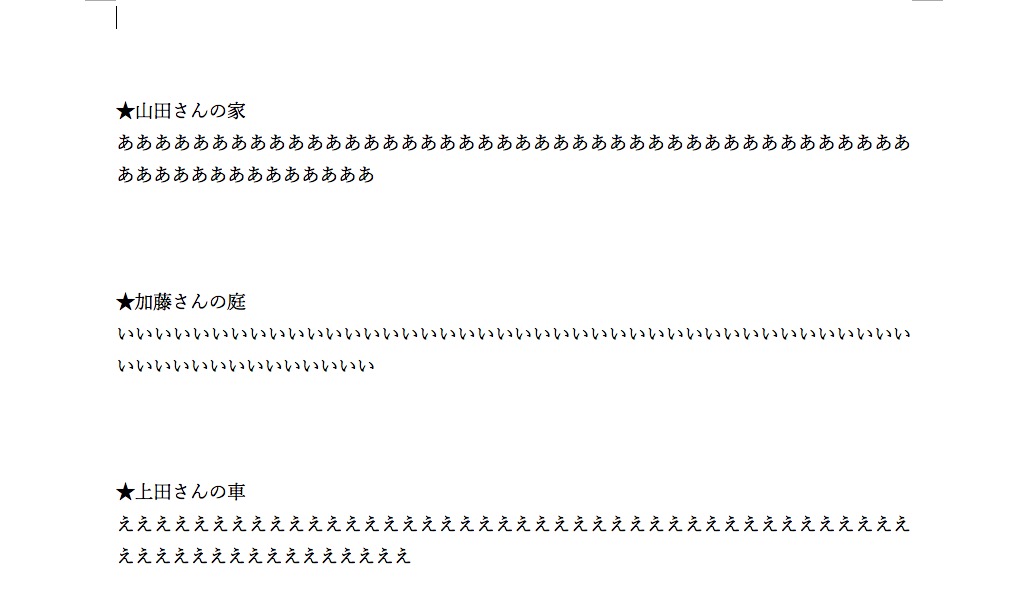
これでめでたしめでたしと言いたいところですが、もし本文中にも★印があったら、
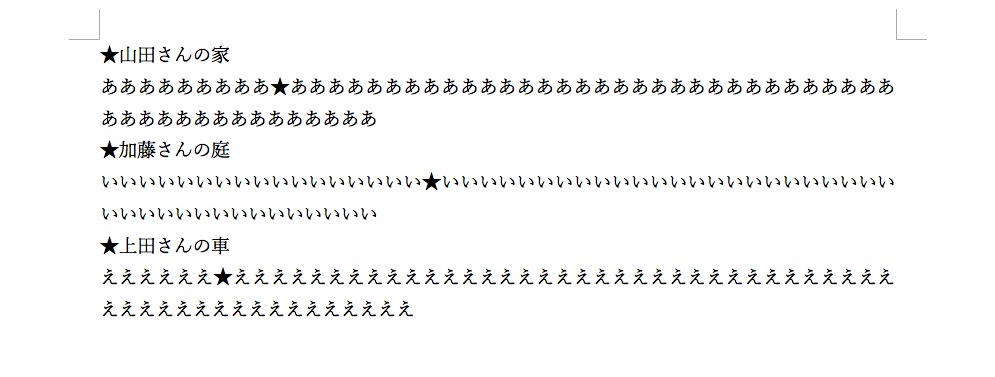
本文中の★印でも改行が入ってしまいます。
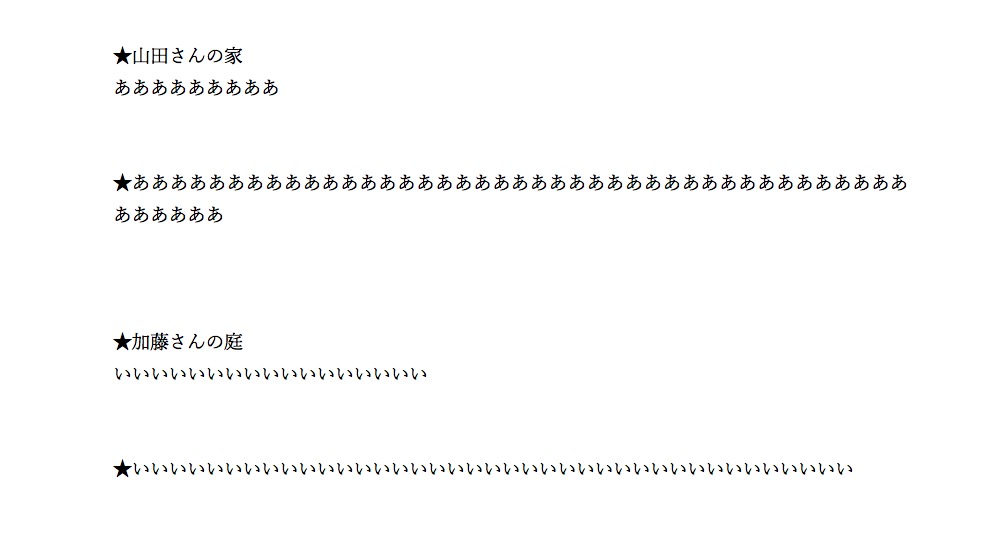
そこで、検索対象を変えます → ^13(★*)
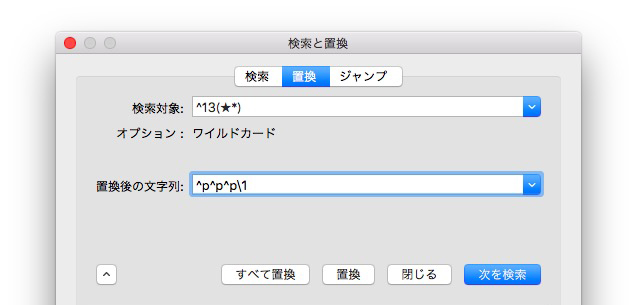
本文中の★印では、改行が入りません。
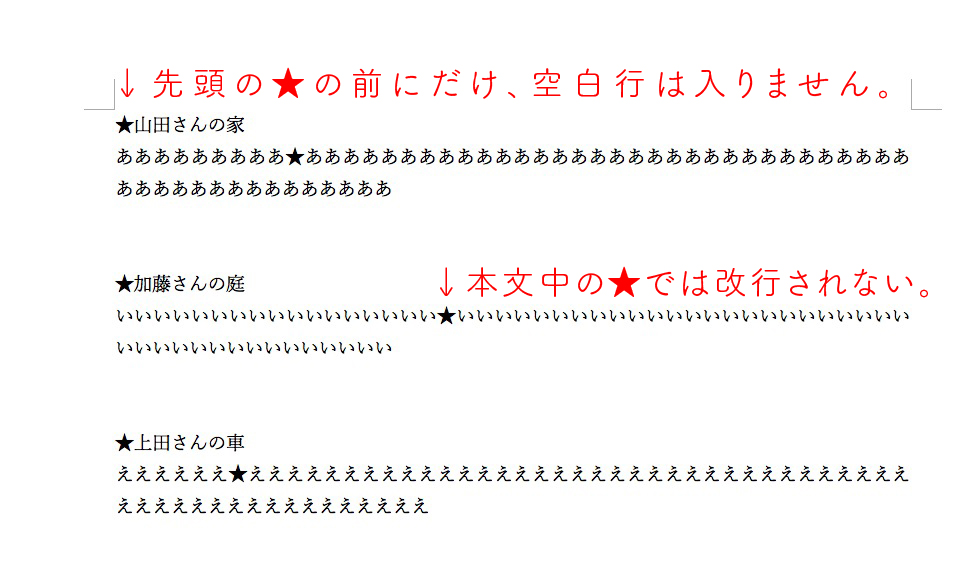
ただ、先頭の★印にだけ、空白行が入りません。
そこは、我慢!
Wordで、本文中の★印で改行し、文頭の★印ではそのまま。
文頭の★印ではそのままで、本文中の★印でのみ改行します。
つまり、下の赤い★印で改行します。

高度な検索と置換は、
検索対象 → ([!^13])(★)
置換後の文字列 → \1^13\2

改行が入り、★印が文頭に来ました。
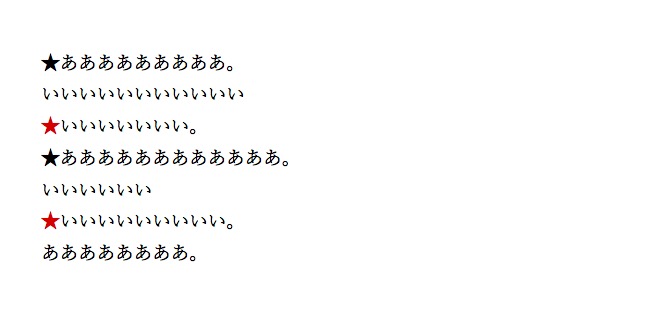
Wordで、空白の行を削除する。
Wordで、空白の行を削除します。
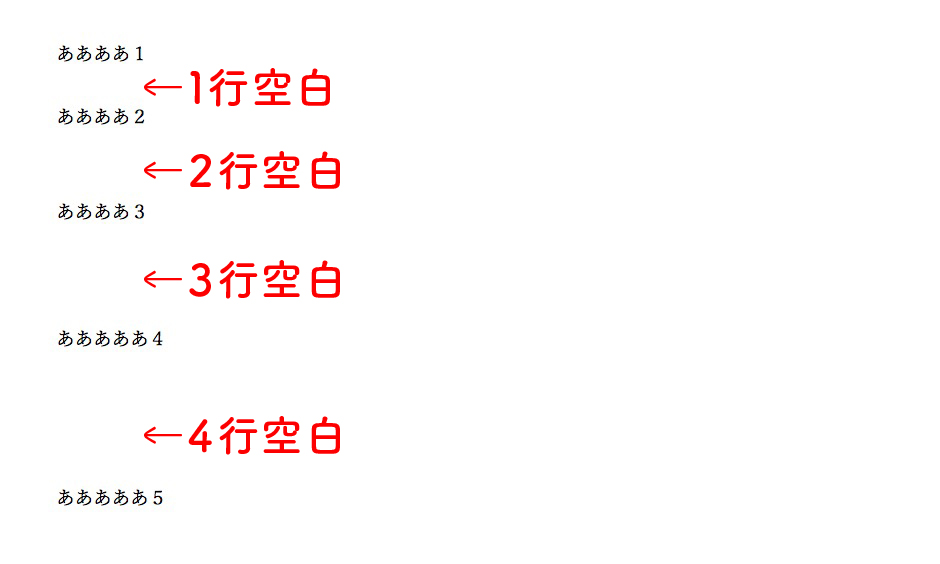
高度な検索と置換の指定は、
検索対象 → ^13{2,}
置換後の文字列 → ^P
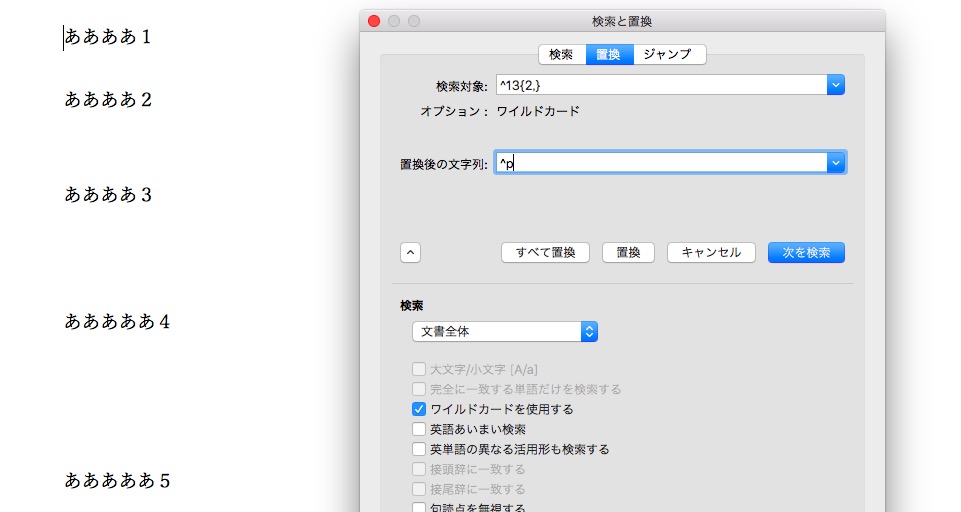
空白行がなくなりました↓
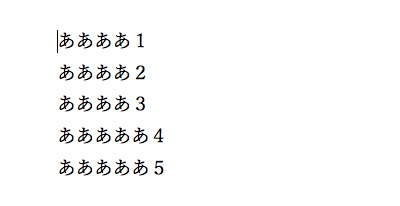
Wordで、ひと桁の数字だけを全角にする方法
Wordで、ひと桁の数字だけを全角に変換します。
〈味噌→〉英文のなかのひと桁数字は、選択されません。
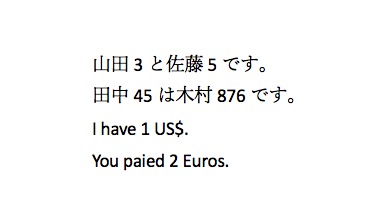
高度な検索と置換の検索対象は、
[、-龠][0-9][、-龠]
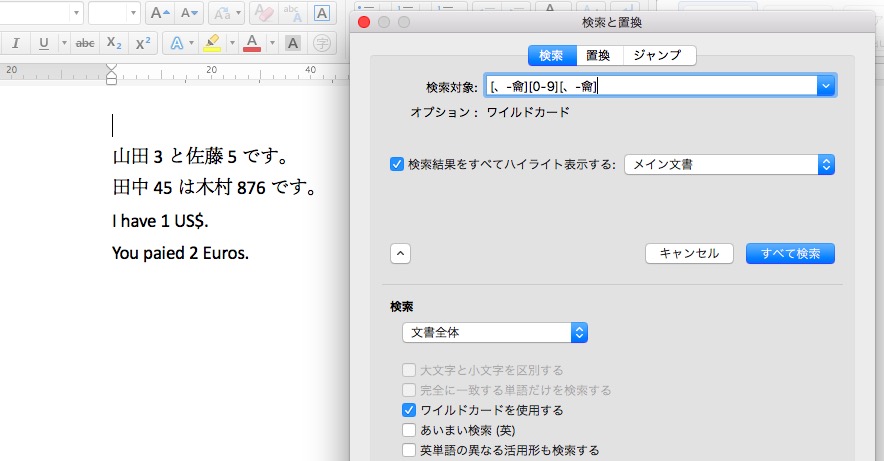
検索結果は↓

「文字種の変換」で、
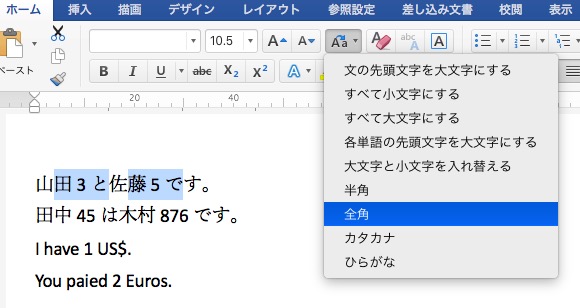
ひと桁の数字だけが、全角になりました。
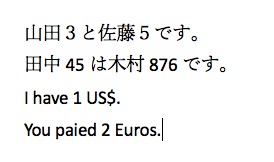
英文中の数字は、変わっていません。
けど、この方法には欠点があります。
で↓
ひと桁数字だけを全角にする動画↓
Wordで、日本語文のなかの半角「,」だけを全角にします。確認しやすいように、蛍光ペンをひきます。
Wordで、日本語文のなかの半角「,」だけを全角にします。確認しやすいように、蛍光ペンをひきます。
下の青い囲みの「,」は、半角です。
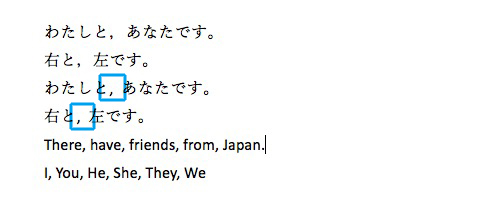
ふたつの手法を紹介します。
①高度な検索と置換です。
検索対象 → ([!A-Za-z])(,) ※すべて半角入力
置換後の文字列 → \1, ※\1のうしろに、全角の「,」
「ワイルドカードを使用する」にチェックを入れる。
置換後の書式 → 蛍光ペン
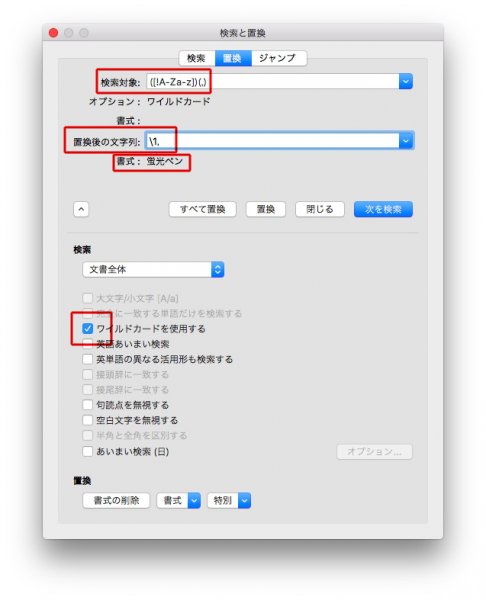
③全角の「,」に置換され、蛍光ペンがひかれました。
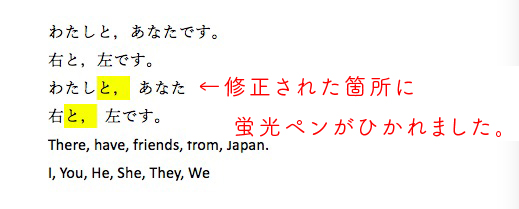
もうひとつの方法。
①下のサンプルで、
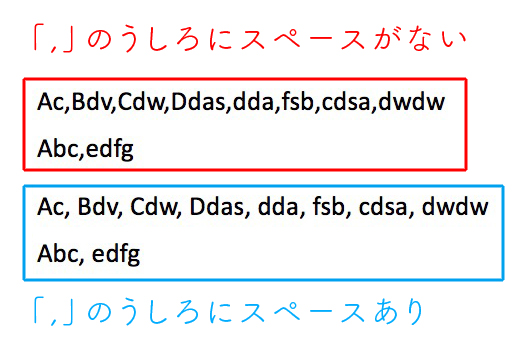
②検索対象 → ([\!-~])[,]([\!-~])
オプション → ワイルドカード
置換後の文字列 → \1, \2
置換後の文字列 → 目視できるように、蛍光ペン
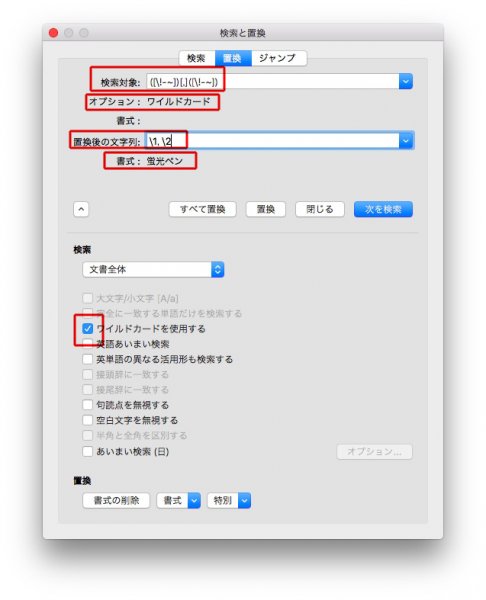
③スペースが入りました↓
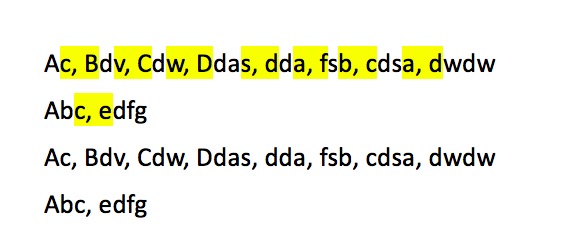
なんども書くけど、蛍光ペンは修正箇所を目視するため。